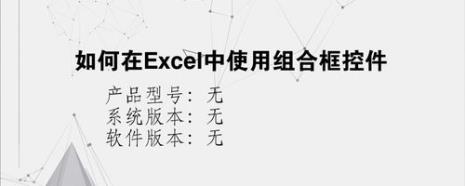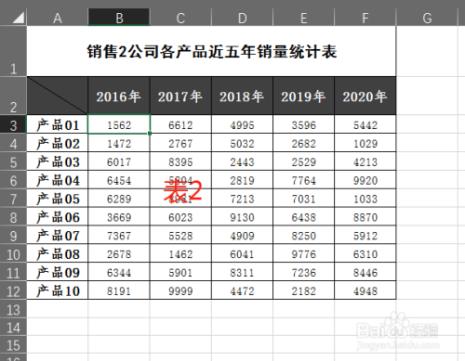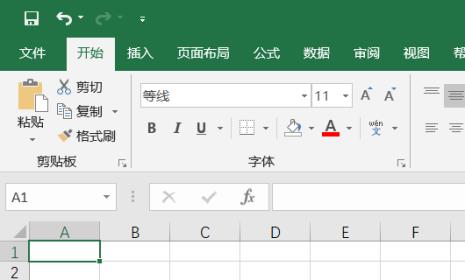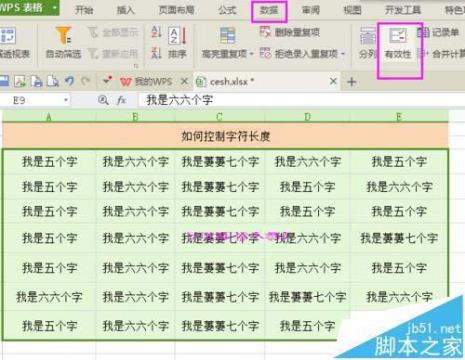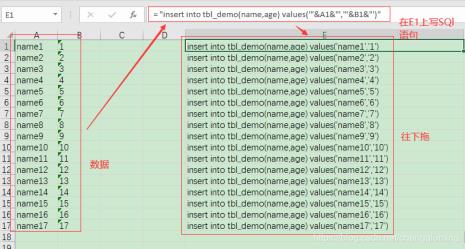添加复选框或选项按钮 (表单控件)
本文转自:Microsoft Office 帮助和培训 - Office 支持
添加复选框或选项按钮-(表单控件)-9f201e46-8f6b-4a9d-a320-f44b28088cb0?ui=zh-CN&rs=zh-CN&ad=CN在Excel 2010和后续版本中,单击 文件>选项>自定义功能区中,选择开发工具复选框,然后单击确定。
在Excel 2007,单击 Microsoft Office 按钮 > Excel 选项>常用>功能区中的显示开发工具选项卡。
要添加复选框,请单击开发工具选项卡,单击插入,在表单控件下单击 。
若要添加选项按钮,单击开发工具选项卡,单击插入,然后单击在表单控件下的 。
单击要在其中添加复选框或选项按钮控件的单元格。
提示: 一次只能添加一个复选框或选项按钮。 若要加快速度,请在添加第一个控件后右键单击它,然后选择“复制”>“粘贴”。
若要编辑或删除控件的默认文本,请单击该控件,然后根据需要更新文本。
提示: 如果您看不到全部文本,请单击并拖动控件手柄之一,直到您可以读取所有文本。无法编辑控件的大小和控件与文本之间的距离。
设置控件的格式
插入复选框或选项按钮后,你可能希望确保它按照你希望的方式工作。例如,你可能希望自定义外观或属性。
注意: 不能调整大小的控件和其距离及其关联文本内的选项按钮。
若要设置控件的格式,请右键单击该控件,然后单击“设置控件格式”。
在设置控件格式对话框中,在控件选项卡上,您可以修改的任何可用选项︰
选中︰ 显示已选中选项按钮。
未选中︰ 显示清除选项按钮。
在单元格链接框中,输入包含选项按钮的当前状态的单元格引用。
链接的单元格组中的选项返回所选的选项按钮数。使用相同链接的单元格组中的所有选项。第一个选项按钮返回 1,第二个选项按钮返回 2,以此类推。如果您在同一工作表上有两个或多个选项组,对于每个选项组使用不同的链接单元格。
在公式中使用返回的数字响应所选的选项。
例如,人员表单的作业类型分组框,包含两个选项按钮标记为全职和兼职链接的单元格 C1。在用户选择两个选项之一后,下面的公式的单元格 D1 的计算结果为"全职"如果选中首选项按钮或"兼职"如果选择第二个选项按钮。
=IF(C1=1,"Full-time","Part-time")
如果您有三个或多个选项来计算在同一组中的选项,您可以使用
选择
或LOOKUP
函数类似的方式。单击“确定”。删除控件
右键单击该控件,然后按 DELETE。